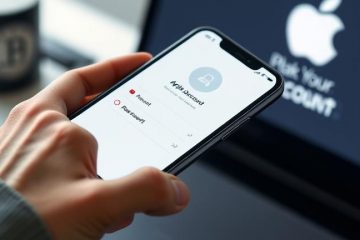Néha elfoglaltságunk nem teszi lehetővé számunkra, hogy online találkozókon részt vegyünk. Általában, ha a szervező e-mailben küldi el az eseményre vonatkozó kérést, akkor ebből az e-mailből javasolhat új időpontot. Ha azonban a szervező nem küldött Önnek e-mailt, javasolhat új időpontot a Google Naptárban.
Ez a cikk végigvezeti Önt, hogyan javasolhat új időpontot az eseményekhez a Google Naptárban, ezért tartsa meg olvasni!
Hogyan javasol új időpontot egy eseményre?
A Google Naptár lehetővé teszi a vendégek számára, hogy új időpontot javasoljanak egy eseményre. Amíg a találkozó nem haladja meg a 200 vendéget, és a tervek szerint egész nap tart, felajánlhat új eseményidőpontot. Ezenkívül nem javasolhat új időpontot egy eseményhez, ha Ön az esemény szervezője.
Ha e-mailben kapott meghívót egy eseményre a Google Naptárban, javasolhat új eseményidőpontot a
Az időpontjavaslat funkció a Google Naptár minden verziójában elérhető. Ebben a részben minden verzióhoz új időpontot javasolunk. Kövesse ezt az útmutatót a használt eszköztől függően.
A webes verzióban
Ha Ön asztali számítógépet használ, javasoljuk, hogy használja a Google Naptár webes verzióját. Indítsa el kedvenc böngészőjét, és kövesse az alábbi lépéseket, ha új időpontot szeretne javasolni egy eseményhez a Google Naptár webes verziójából:
Nyissa meg a Google Naptár, majd jelentkezzen be Google-fiókja hitelesítő adataival. Válassza ki az eseményt a naptárból.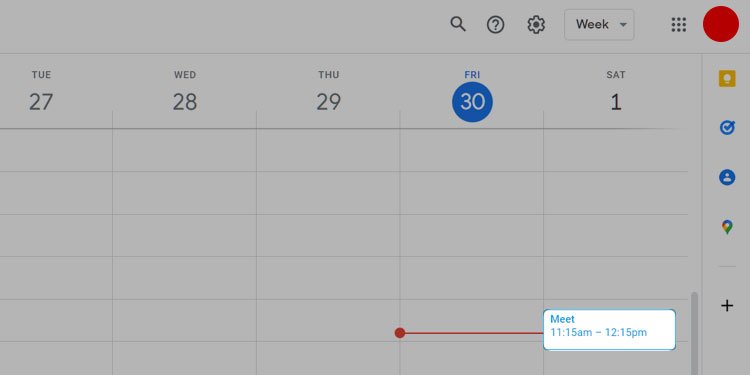
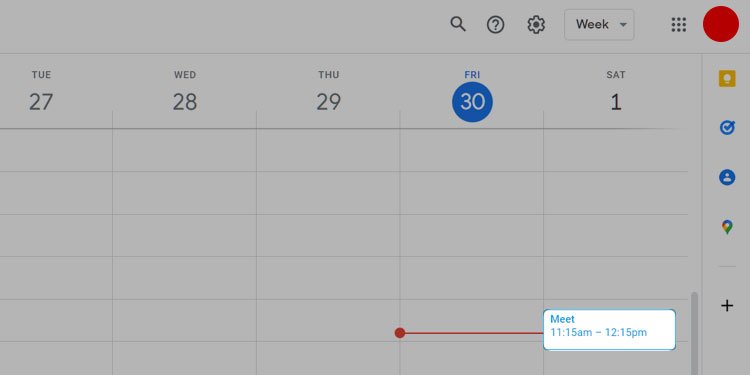 Az értekezlet részletei közül válassza ki a legördülő nyilat.
Az értekezlet részletei közül válassza ki a legördülő nyilat.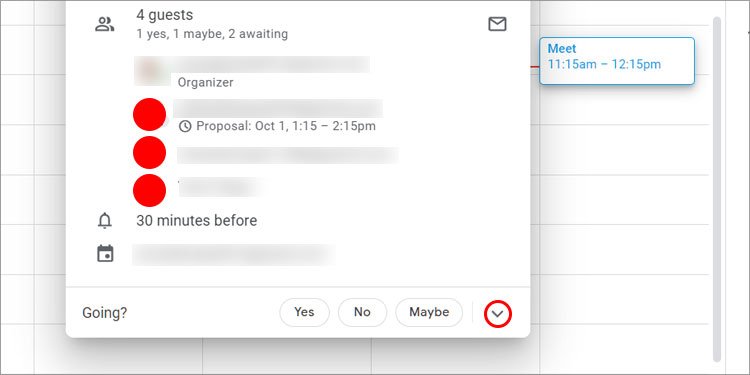
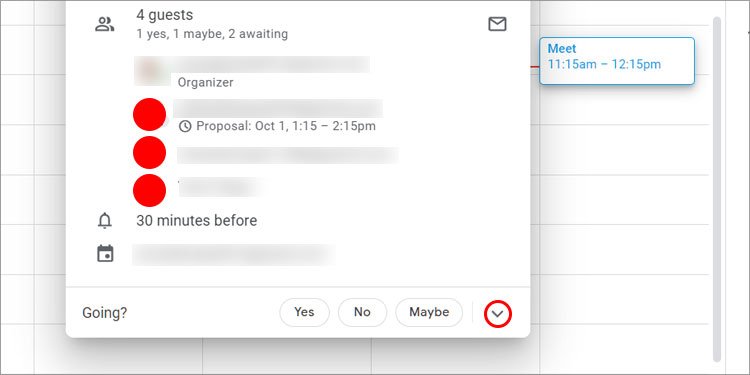 Válassza ki az Új időpont javaslata lehetőséget.
Válassza ki az Új időpont javaslata lehetőséget. 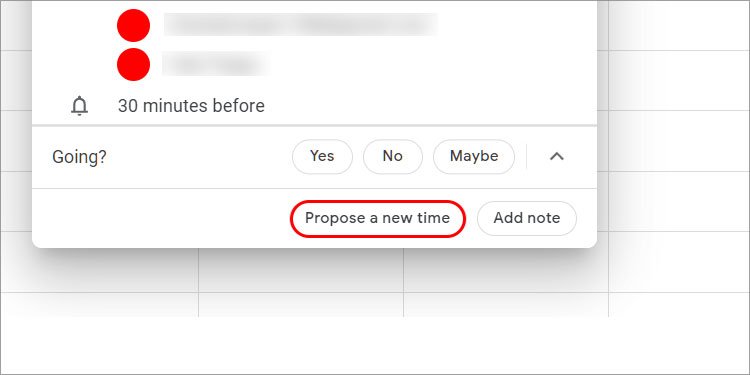
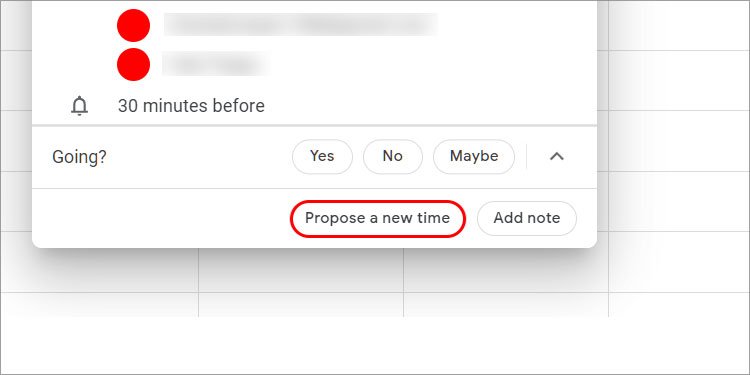 A panelről balra keresse meg az Az Ön javaslata részt.
A panelről balra keresse meg az Az Ön javaslata részt.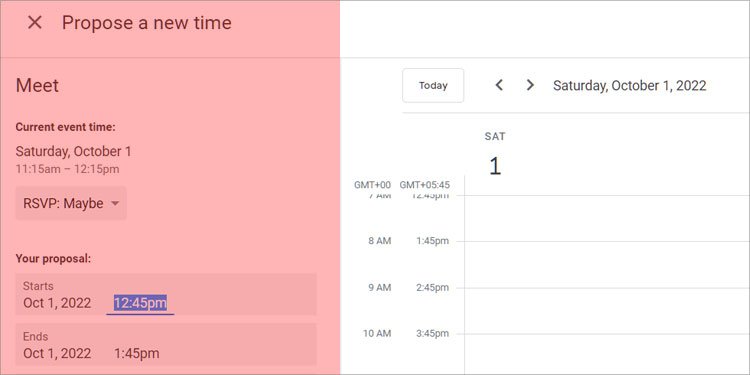
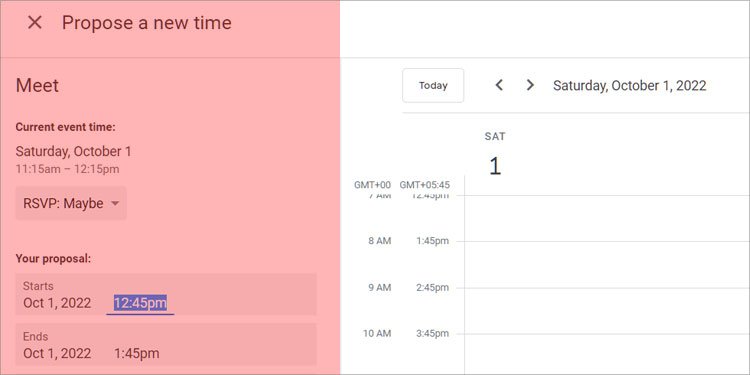 Válassza ki a kezdési és befejezési időpontot a Kezdések és a Befejezések alatt. A szövegmezőben jegyzeteket is hozzáadhat a szervezőhöz. Kattintson az Ajánlat küldése lehetőségre.
Válassza ki a kezdési és befejezési időpontot a Kezdések és a Befejezések alatt. A szövegmezőben jegyzeteket is hozzáadhat a szervezőhöz. Kattintson az Ajánlat küldése lehetőségre.
Mobilalkalmazásban
A Google Naptár mobilalkalmazás-verziója segítségével új eseményidőpontot javasolhat. Az Android-felhasználók letölthetik a Google Naptár alkalmazást a Play Áruházból, míg az iOS-felhasználók az App Store-ból telepíthetik az alkalmazást.
Ha új időpontot szeretne javasolni a Google Naptár mobilalkalmazásában, kövesse az alábbi lépéseket:
Nyissa meg a Google Naptár alkalmazást mobilon. Kattintson az eseményre a naptárrácson. Koppintson a lefelé mutató nyílra a jobb alsó sarokban.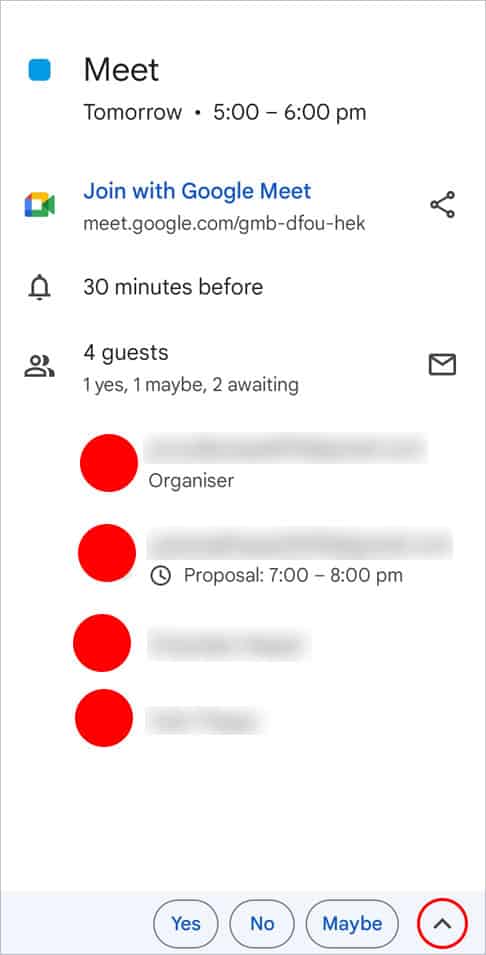
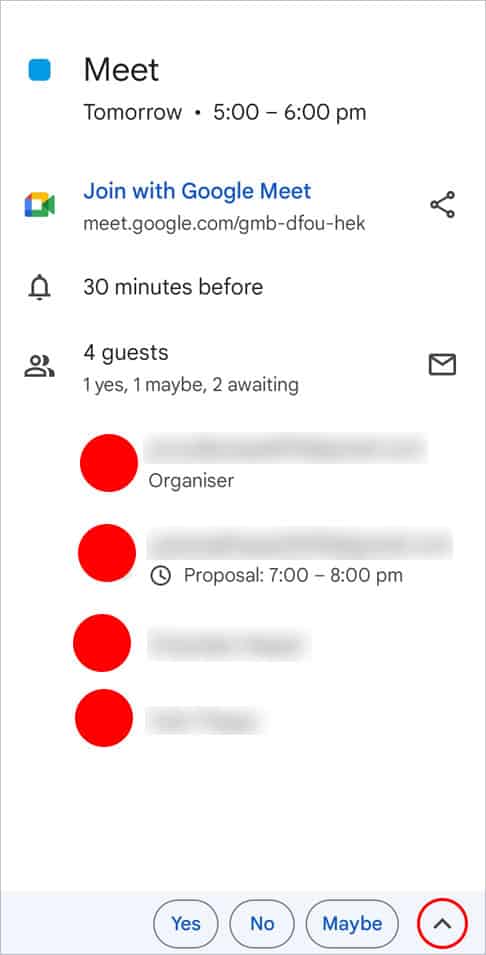 Az előugró ablakban válassza az Új időpont javaslata lehetőséget.
Az előugró ablakban válassza az Új időpont javaslata lehetőséget. 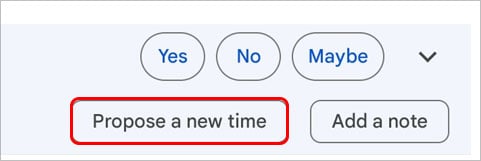
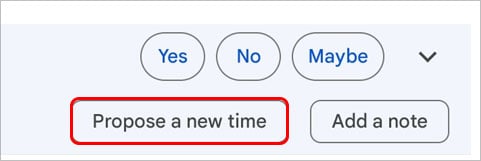 Ezután javasoljon egy új kezdési és befejezési időpont az alsó előugró ablakból.
Ezután javasoljon egy új kezdési és befejezési időpont az alsó előugró ablakból.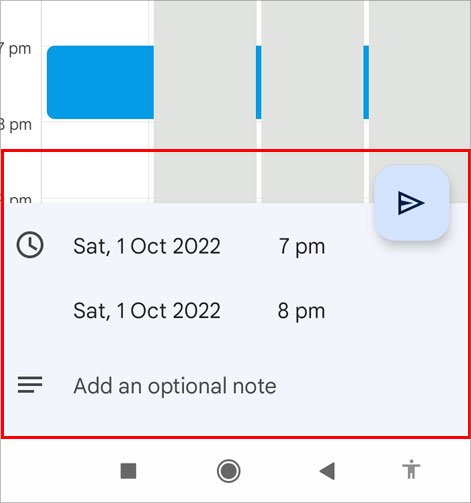
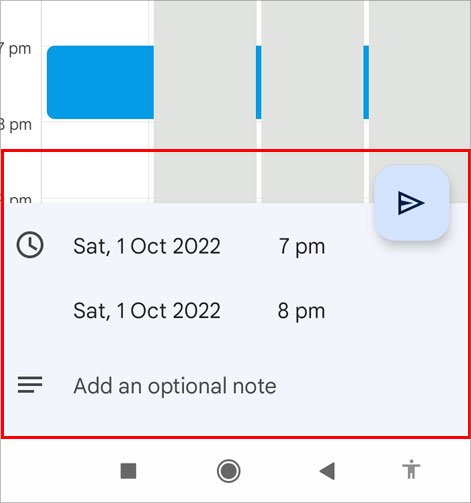 Ha kívánja, a szövegmezőben jegyzeteket adjon a szervezőhöz. Érintse meg a nyíl gombot az ajánlat elküldéséhez. Megjelenik egy „Confirm RSVP” felirat, amely jelzi, hogy részt vesz-e az eseményen vagy sem. Kattintson az Igen, nem, esetleg lehetőségre, ahogy az ütemezése lehetővé teszi..
Ha kívánja, a szövegmezőben jegyzeteket adjon a szervezőhöz. Érintse meg a nyíl gombot az ajánlat elküldéséhez. Megjelenik egy „Confirm RSVP” felirat, amely jelzi, hogy részt vesz-e az eseményen vagy sem. Kattintson az Igen, nem, esetleg lehetőségre, ahogy az ütemezése lehetővé teszi.. 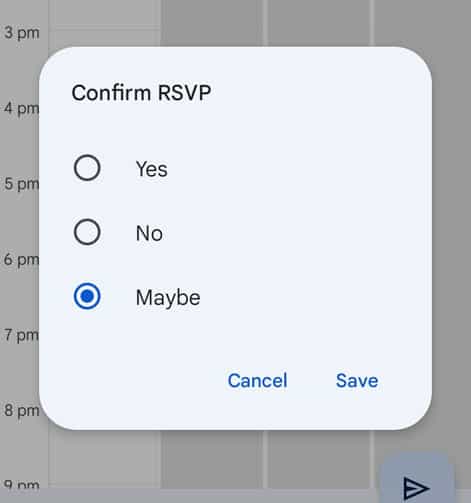
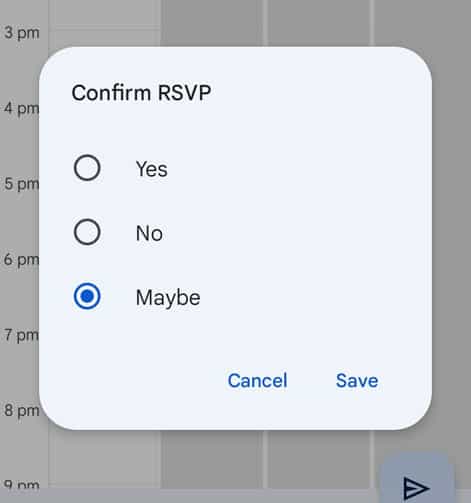
Hogyan fogadhatjuk el az új javasolt időpontot a Szervezőtől?
Szervezőként kétféleképpen fogadhatja el a javasolt időpontot: a Google Naptáron vagy e-mailen keresztül. A Google Naptáron keresztül láthatja, hogy több vendég küld Önnek új javasolt dátumokat és időpontokat. E-mailben azonban manuálisan kell ellenőriznie a vendégajánlatokat különböző dátumokon.
Néha, ha egy szervező nem kap e-mailt egy átütemezett kéréssel kapcsolatban, a legjobb, ha manuálisan átnézi a naptárt az ajánlatok áttekintéséhez.
>
A Google Naptáron keresztül
I Ha több kérést kapott az esemény dátumának és időpontjának módosítására, ez a lehetőség hatékony az Ön számára. Végignézheti az összes javasolt időpontot, és megnézheti, melyik a legmegfelelőbb az eseményhez.
Asztali számítógépről és mobilról is elfogadhat javaslatokat. Kövesse a lépéseket a használni kívánt eszköztől függően:
Asztali számítógépen
Jelentkezzen be Google Fiókjával a Google Naptárban. Kattintson a javasolt eseményidőpontra a naptárrácson. Kattintson a Javasolt időpont áttekintése lehetőségre az esemény információinál.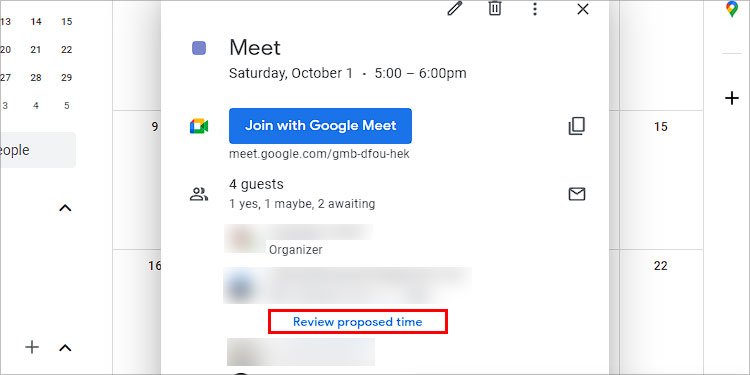
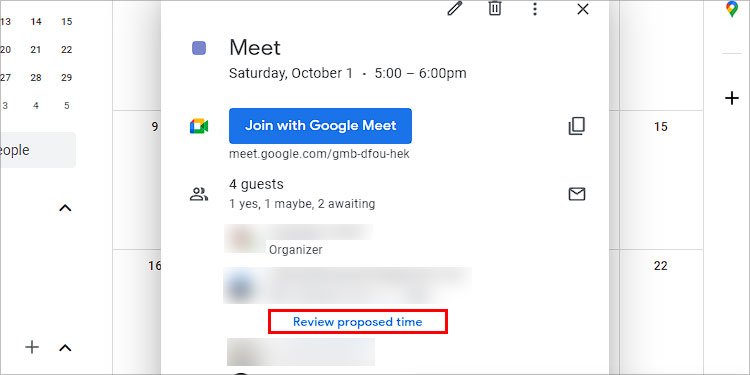 Tekintse át a javasolt időt az oldalsávon.
Tekintse át a javasolt időt az oldalsávon. 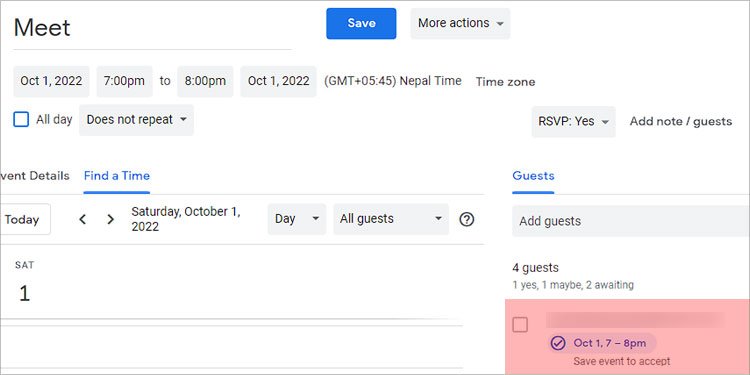
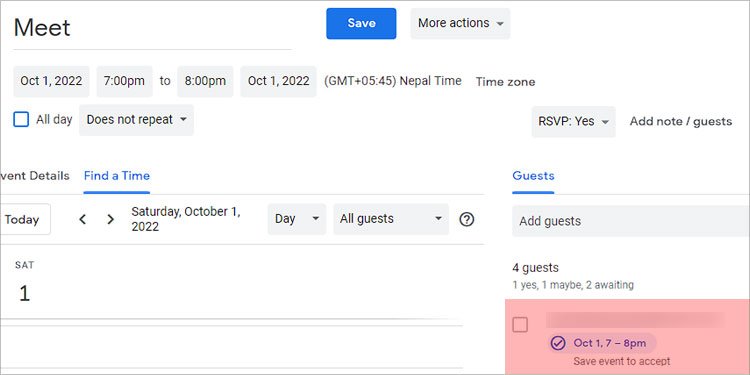 Az ajánlat elfogadásához kattintson a Mentés
Az ajánlat elfogadásához kattintson a Mentés
Mobilon
Nyissa meg a Google Naptár alkalmazást mobilon, majd jelentkezzen be hitelesítő adataival. Válassza ki az eseményt az órajellel. A rendszer egy új oldalra irányítja. Ezen az oldalon a vendégek új javasolt időpontjai jelennek meg. Kattintson a Javasolt idő áttekintése lehetőségre.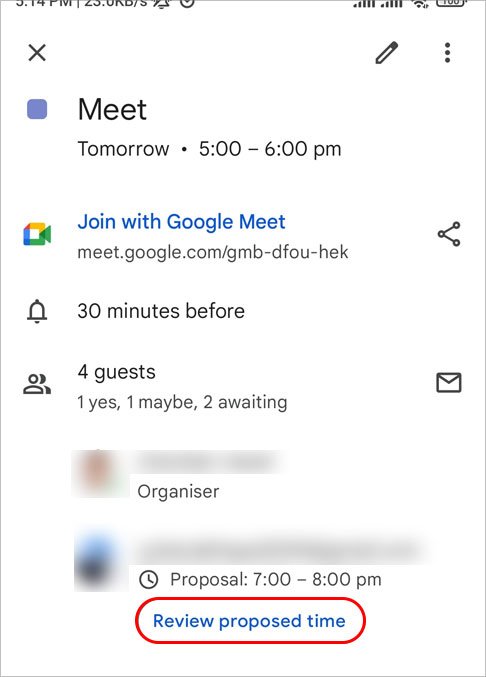
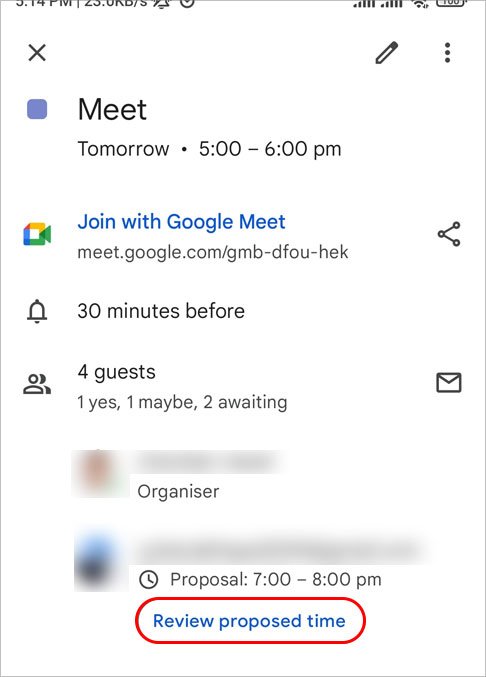 Az ajánlat elfogadásához érintse meg a pipát a képernyő jobb alsó sarkában.
Az ajánlat elfogadásához érintse meg a pipát a képernyő jobb alsó sarkában.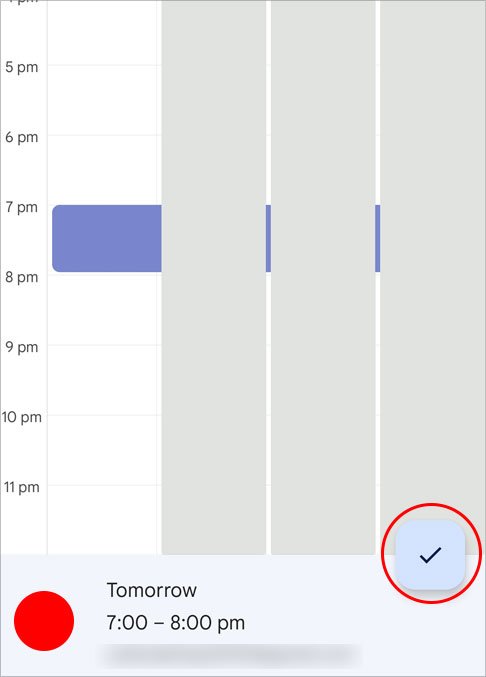
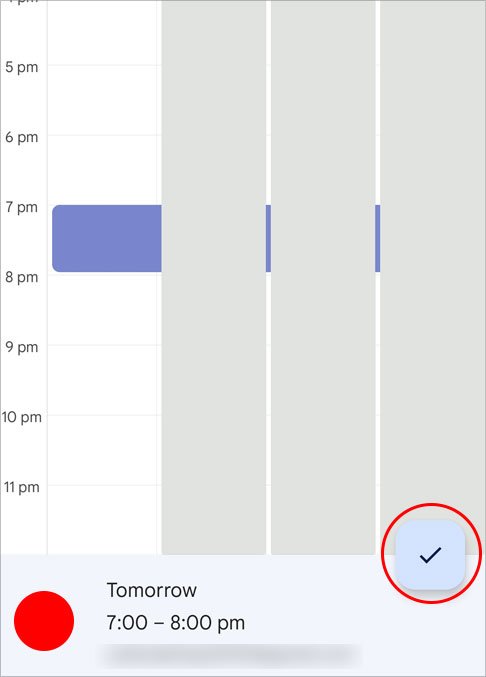 Koppintson a kék Mentés gombra a jobb felső sarokban. Látni fogja az esemény szerkesztése opciót. Ha az előugró ablakban tájékoztatni szeretné a többi tagot a változásról, válassza a Küldés lehetőséget, vagy érintse meg a Ne küldje el lehetőséget.
Koppintson a kék Mentés gombra a jobb felső sarokban. Látni fogja az esemény szerkesztése opciót. Ha az előugró ablakban tájékoztatni szeretné a többi tagot a változásról, válassza a Küldés lehetőséget, vagy érintse meg a Ne küldje el lehetőséget.
Gmailen keresztül
A javasolt időpontot a Gmailből is áttekintheti és elfogadhatja. Ha egy felhasználó időpontot javasol, a kérést e-mail formájában is megkapja Gmail-fiókjába. A javasolt időpont elfogadásának lépései ugyanazok a webes és a Gmail alkalmazásverziójában egyaránt.
Kövesse az alábbi lépéseket a javasolt idő elfogadásához a Gmailből:
Jelentkezzen be Gmail-fiókjába a következőről: Gmail vagy Gmail alkalmazás. A Beérkezett üzenetek mappában válassza ki a következő e-mailt: Javasolt új időpont: (esemény neve).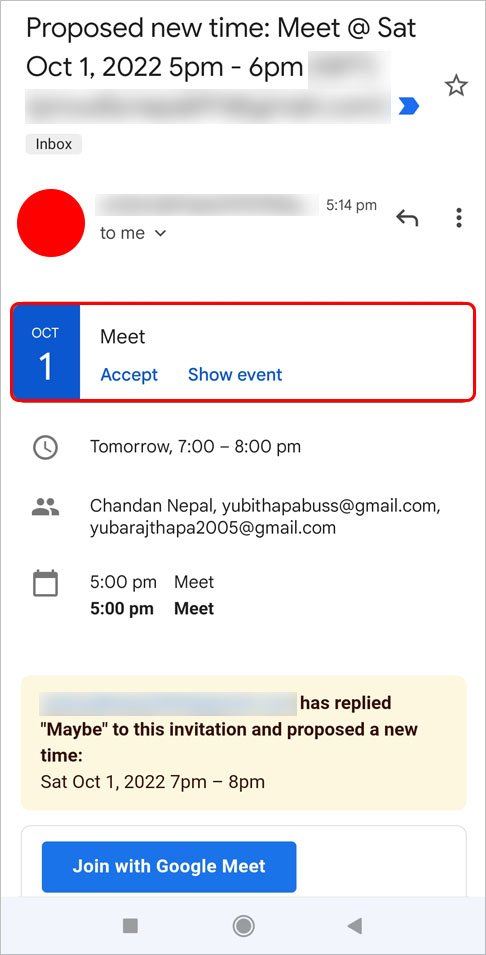 Jelölje be az Elfogadás négyzetet.
Jelölje be az Elfogadás négyzetet.